Comment ajouter Google AdSense à votre site WordPress
Publié: 2020-11-14Il existe de nombreuses façons de monétiser votre site Web WordPress, telles que le marketing d'affiliation et l'affichage d'annonces. En fait, la diffusion d'annonces sur votre site peut vous rapporter une somme d'argent considérable en fonction de votre stratégie et des chiffres de trafic.
En ce qui concerne les plateformes publicitaires, Google AdSense est l'une des meilleures options pour la plupart des sites Web WordPress. Il est facile à configurer et, comme la plate-forme compte de nombreux annonceurs, vous pouvez faire correspondre votre site avec des annonces pertinentes pour vos visiteurs.
Dans ce tutoriel, nous allons parler du fonctionnement de Google AdSense et de la façon d'obtenir des codes publicitaires. Ensuite, je vous montrerai comment ajouter Google AdSense à WordPress à la fois manuellement et avec un plugin. Allons-y !
Comment fonctionne Google AdSense
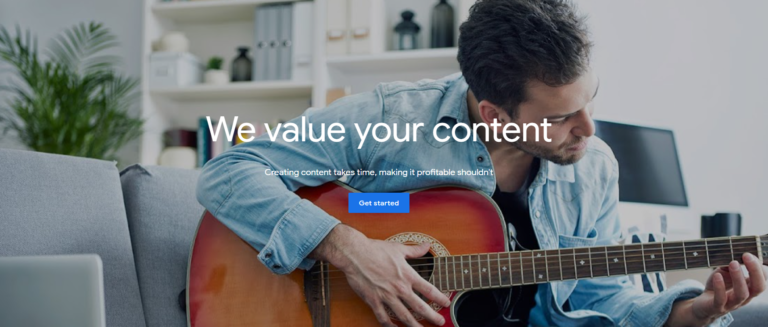
AdSense est un réseau publicitaire accessible à toute personne disposant d'un site Web. Ainsi, si AdSense approuve votre site Web, vous pouvez commencer à y afficher des annonces de son réseau. Une fois que vous y êtes, AdSense vous paiera soit pour les clics, soit pour les impressions sur les annonces que vous affichez.
Chaque annonce du réseau provient d'éditeurs Google Ads. Il s'agit d'une plate-forme distincte conçue uniquement pour les spécialistes du marketing. Il leur permet de mettre en place des campagnes et des publicités qui apparaissent sur des sites Web tels que le vôtre.
En pratique, Google offre aux spécialistes du marketing une large gamme d'outils pour s'assurer que seules les audiences pertinentes voient leurs publicités. C'est une excellente nouvelle pour vous car cela signifie que les annonces que vous diffusez sur votre site seront pertinentes pour vos visiteurs.
Si vous souhaitez rejoindre Google AdSense, vous devez postuler à la plateforme avec un site Web existant. Idéalement, le site Web devrait déjà avoir du contenu et un public existant. Sans un trafic décent, vous ne gagnerez pas beaucoup d'argent grâce aux publicités, quel que soit le réseau que vous utilisez.
Une fois que votre site Web est examiné et accepté (ce qui peut prendre quelques jours), vous êtes prêt à commencer à y diffuser des annonces.
Comment ajouter Google AdSense à votre site WordPress (2 façons)
Vous pouvez publier des annonces AdSense sur votre site Web WordPress à l'aide d'un plug-in ou manuellement.
Dans les deux cas, vous devez obtenir un extrait de code d'AdSense. Regardons d'abord cette étape.
1. Obtenez votre code publicitaire Google AdSense
En termes généraux, AdSense vous permet de diffuser des annonces sur votre site Web en utilisant deux approches :
- Annonces manuelles – Vous pouvez configurer des zones publicitaires pour votre site et décider où les placer.
- Annonces automatiques - AdSense décide du nombre d'annonces à afficher sur chaque page et où les afficher (bien que cela vous donne un certain contrôle sur les limites des annonces).
Dans les deux cas, AdSense décide des annonces à diffuser sur votre site. Étant donné que l'option automatique vous permet de décider sur quelles pages diffuser des annonces et de définir une limite, c'est l'approche que je recommande.
Vous pouvez activer la fonctionnalité d'annonces automatiques pour n'importe lequel de vos sites en accédant à votre compte AdSense et en accédant à l'écran Annonces > Présentation .
À partir de là, cliquez sur le bouton Modifier à côté de votre site et activez la fonctionnalité Annonces automatiques. Vous verrez alors un extrait de code semblable au suivant :
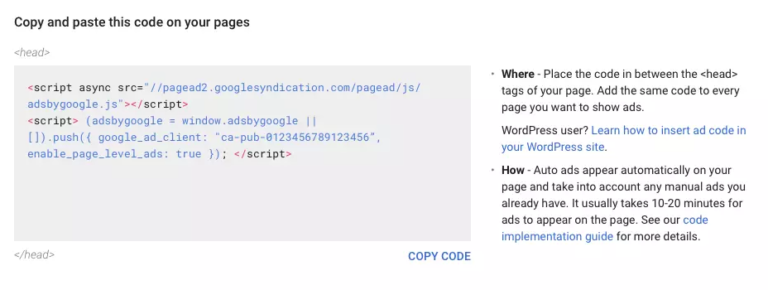
Une fois que vous avez le code, il est temps de le placer dans WordPress - et il y a deux façons de le faire.
2a. Utiliser un plugin pour ajouter le code Google AdSense
Le code des annonces automatiques de Google AdSense doit figurer dans l'en-tête de votre site Web.

Le moyen le plus simple d'ajouter du code personnalisé à WordPress consiste à utiliser un plugin tel que Header, Footer et Post Injections :
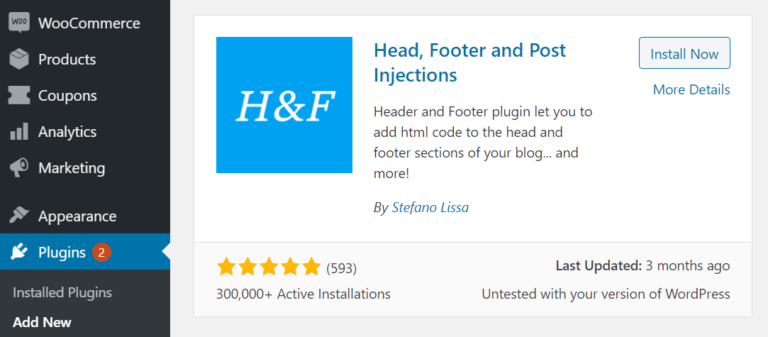
Le plugin est remarquablement facile à utiliser.
Une fois installé et activé sur votre site, cliquez sur l'option Paramètres > En-tête et pied de page dans votre administrateur WordPress. Vous verrez l'écran suivant :
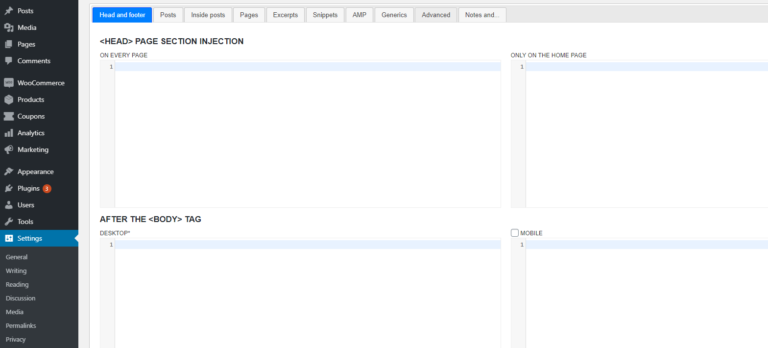
Il vous suffit de copier le code d'annonces automatiques que vous avez généré avec Google AdSense et de le coller dans l'un des champs sous <HEAD> PAGE SECTION INJECTION .
Ici, vous verrez une option pour inclure le code dans toutes vos pages ou uniquement dans votre page d'accueil. Si vous souhaitez maximiser les revenus publicitaires, je vous recommande la première option.
Une fois que vous avez collé le code, enregistrez les modifications - et c'est tout ! Les annonces Google devraient commencer à apparaître sur votre site Web immédiatement.
2b. Ajoutez manuellement le code AdSense à l'en-tête de votre thème
Si vous souhaitez ajouter manuellement un code personnalisé à l'en-tête de votre site Web, la meilleure façon de le faire est d'utiliser un client FTP (File Transfer Protocol) tel que FileZilla. Cela vous permet de vous connecter à votre site Web et de modifier ses fichiers beaucoup plus facilement que depuis votre tableau de bord WordPress.
Pour ce scénario, vous devrez modifier le fichier functions.php de votre thème et utiliser de préférence un thème enfant. De cette façon, votre code personnalisé, comme vos annonces Google, ne disparaîtra pas lorsque vous devrez mettre à jour votre thème (ce qui arrive souvent).
Pour commencer, accédez à votre dossier racine WordPress et accédez à wp-content/themes . Recherchez votre dossier de thème ou de thème enfant à l'intérieur et ouvrez-le. Vous devriez pouvoir repérer un fichier appelé functions.php à l'intérieur :
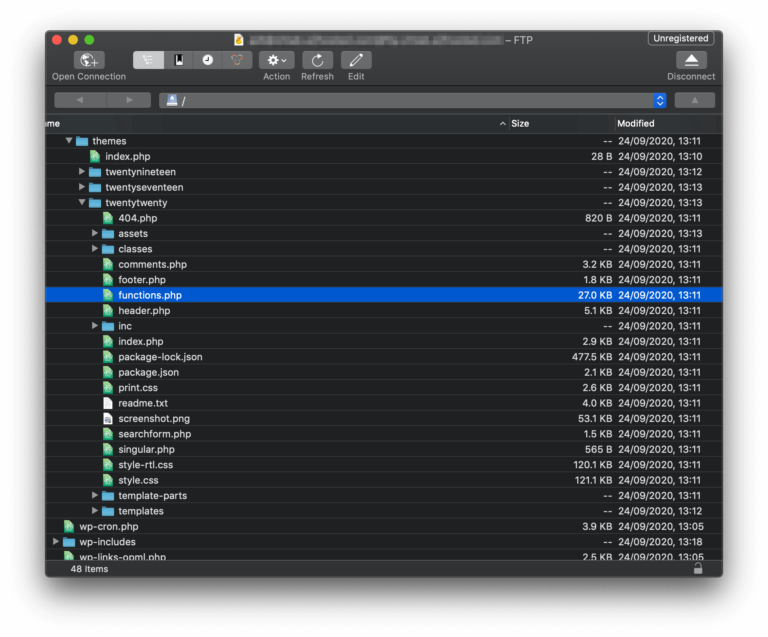
Faites un clic droit sur le fichier et trouvez l'option pour l'ouvrir. Cela ouvrira le fichier en utilisant votre éditeur de texte par défaut.
Pour placer votre code Google AdSense dans l'en-tête de votre site, vous devez ajouter l'extrait de code suivant à votre fichier functions.php :
add_action('wp_head', 'adsense_code');
fonction adsense_code() {
?>
<!-- Votre code AdSense va ici. -->
<?php
}Vous pouvez changer le nom de la fonction d' adsense_code() en ce que vous préférez.
C'est ça! Si jamais vous avez besoin de supprimer des publicités Google de votre site, supprimez simplement le code de votre fichier functions.php ou désactivez le thème enfant.
Conclusion
Si vous avez un site Web qui reçoit beaucoup de trafic, les publicités sont l'un des meilleurs moyens pour vous de monétiser votre audience.
Avec Google AdSense, vous avez accès à ce qui est peut-être le plus grand réseau publicitaire au monde. Cela signifie que vous pouvez afficher des publicités que votre public trouvera pertinentes, et de plus, les paiements devraient se dérouler sans accroc.
Apprendre à ajouter Google AdSense à WordPress est facile et vous pouvez utiliser l'une de ces deux approches :
- Utilisez un plugin pour ajouter le code Google AdSense.
- Ajoutez le code AdSense à l'en-tête de votre thème via le fichier functions.php .
Avez-vous des questions sur la façon d'ajouter Google AdSense à WordPress ? Parlons d'eux dans la section des commentaires ci-dessous!
